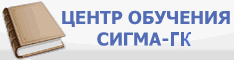|
НовостиСИГМА-группа компанийНаукаПроизводствоСтатьи и публикацииСертификатыЛицензииНаградыОтзывыКонтактыЦентральный офисСеверо-ЗападВакансииЛоготипы
| |
ITV Tools CAD — автоматизация проектирования слаботочных систем в AutoCAD
ITV Tools CAD — автоматизация проектирования слаботочных систем в AutoCAD
Основные задачи проектировщика — принятие обоснованных технических решений для реализации требований заказчика с учетом накладываемых законодательством ограничений и оформление этих решений в виде проектной и/или рабочей документации.
Для уменьшения времени проектирования можно использовать различные средства автоматизации рутинных операций: от расчетов до оформления чертежей. ITV Group начала разработку таких инструментов для наиболее популярной системы автоматизированного проектирования (САПР) — AutoCAD от компании AutoDESK.
Как установить?
На текущий момент утилита ITV Tools CAD доступна для AutoCAD 2019, 2020, 2021 (x64) на Microsoft® Windows® 7/8/10. Для получения файла установки обратитесь к вашему менеджеру ITV Group. В планах создание утилиты и для других версий AutoCAD — напишите нам, какую версию используете для работы вы.
Как использовать?
После установки утилиты в ленточном интерфейсе AutoCAD появится новое меню «ITV Group». Меню содержит основную панель «Продукты», в которую включены кнопки, переключающие набор инструментов утилиты в зависимости от бренда компании, на котором вы собираетесь проектировать:

Вид панели в интерфейсе AutoCAD 2021
На данный момент инструментами для проектирования наполнена только кнопка, отвечающая за оборудование адресной системы безопасности «Рубикон» — системы охранно-пожарной сигнализации и контроля доступа. Однако в будущем появятся решения и для других брендов ITV Group.
Состав утилиты
Для оборудования АСБ «Рубикон» доступны следующие панели:
- Инструменты
- Оформление
- Настройки
- База знаний
База данных оборудования отсортирована по типам:
- ППК
- RS485
- Защита
- Извещатели
- Расширители
- Тушение
- Реле
- ИБП
- Шлейфы
- Оповещение
- Архив
База данных оборудования
Наличие базы данных оборудования в AutoCAD позволяет не тратить время на поиск информации о продуктах компании и унифицировать оформление проектных решений. Каждая единица оборудования АСБ «Рубикон» выполнена в виде динамического блока, содержащего информацию об устройстве в виде нескольких параметров видимости блока:
- условное графическое обозначение (УГО) для плана и структурной схемы;
- клеммы подключения узлов для формирования электрических принципиальных схем подключений центрального и периферийного оборудования;
- вид устройства, а также габаритные и крепежные размеры для схем компоновки оборудования на стенах, в электрических шкафах и т.д.

4 видимости одного динамического блока
Более подробно о базе данных оборудования АСБ «Рубикон» рассказано в предыдущей статье Панель АСБ Рубикон для САПР AutoCAD.
Автоматизация
Автоматизация рутинных операций — одна из основных задач утилиты ITV Tools CAD. Уже реализованы следующие функции:
- назначение полилинии марки кабеля (для дальнейшего учета в кабельном журнале),
- автонумерация блоков извещателей (УГО) адресного шлейфа,
- замена выбранного блока на блок из базы данных оборудования АСБ «Рубикон».
- автоматическое создание спецификации,
- автоматическое создание кабельного журнала,
- менеджер проектов для создания структуры папок проекта, части стандартных листов (обложка, титульный лист) и подшивки, связанной со специально настроенным под данную подшивку шаблоном (файл .dst).
Менеджер проектов - ключевой элемент автоматизации оформления проекта с использованием утилиты ITV Tools CAD. Задача менеджера проекта - создать структуру папок, скопировать пред-настроенные листы и подшивку в папки выбранных в менеджере разделов:

Оформление раздела ведется в созданной утилитой подшивке, в которую стандартными средствами AutoCAD импортируются готовые листы проекта, созданные утилитой, а также создаются все остальные листы проекта, используя привязанный к подшивке специально настроенный шаблон листов:

Импорт листов, созданных утилитой в подшивку

Листы подшивки сгруппированы по назначению для удобства работы
Для автоматического заполнения типовых листов (Обложка, Титульный лист), а также всех штампов листов - необходимо один раз заполнить поля подшивки:

Поля, используемые в листах и штампе - экономят массу времени
Новые листы тома следует создавать непосредственно из подшивки - в этом случае используется настроенный шаблон листов, в том числе оформленная рамка и штамп, “подсасывающие” данные из свойств подшивки:

Создать новый лист по шаблону - дело пары кликов

Заполняем поля, привязанные к листу

Получаем лист с готовым оформлением
Работа с томом документации, используя механизм подшивок - существенно повышает эффективность работы. В один клик можно распечатать том, перевести в pdf, сформировать комплект для передачи заказчику в электронном виде. А использование полей подшивки в штампе и титульных листах - легко вносить изменения в данные о проекте.
Настройки
На данный момент существуют три настройки. Одна относится к базе данных оборудования: выбирается масштаб блока для вставки на план расположения оборудования. Вторая используется для правильной работы функции автонумерации блоков. А третья - настройка уведомлений от утилиты.

Калькулятор
Калькулятор подбора кабеля сейчас работает в ручном режиме. Нужно выбрать полилинию и назначить для нее марку кабеля из базы данных марки кабелей утилиты.

Автонумерация
На данный момент функция работает для нумерации оборудования на адресном шлейфе.

Нужно выбрать панель, к которой подключается адресный шлейф (ППК-М, ППК-Е или КА2). Утилита проверяет, есть ли пересечение полилинии в слое, который задан для адресного шлейфа в «Настройке» утилиты с выбранной панелью. Она определяет топологию шлейфа, длину (без учета подъемов/опусков, наличия балок и запаса на отрезы), а также марку кабеля — если для данной полилинии она была задана в «Калькуляторе».

Автонумерация существенно уменьшает рутину
Имеются две настройки нумерации адресного шлейфа: начало нумерации и направление нумерации.
Замена блока
Эта функция позволяет заменить блоки в файле на любой из блоков базы данных оборудования АСБ «Рубикон». При этом можно использовать как сторонние блоки, так и менять один блок из базы данных АСБ «Рубикон» на другой (например точечный дымовой извещатель А3ДПИ на точечный тепловой извещатель АТИ).

Функция, полезная для пересчета проектов
Оформление
Отдельная панель утилиты — «Оформление». Два инструмента панели - Менеджер проектов и Создать лист помогают убрать рутину оформления томов документации.

Менеджер проектов - ключевой элемент утилиты
В менеджере проектов нужно задать путь до места хранения папок проекта, дать проекту имя, номер, указать стадию и добавить разделы, планируемые к созданию в рамках проекта. Из менеджера проектов можно легко переходить к папкам, где хранятся файлы по конкретным разделам проекта. Там же располагается подшивка - основной инструмент создания тома документации.
Кроме этого в панеле Оформление автоматизировано создание новых листов:

Есть ряд опций:

Для создания нового листа нужно выбрать формат:
![]()
В итоге в пространстве листов создается новый лист с рамкой и штампом с возможностью настройки параметров:

Рамка и штамп созданы в виде блока, при этом используются поля и атрибуты:

ITV Tools CAD — апгрейд вашего AutoCAD
Для эффективного проектирования с использованием оборудования АСБ «Рубикон» компания ITV Group начала создавать встроенные в интерфейс AutoCAD инструменты автоматизации. Проектировщикам это позволяет проектировать быстрее и точнее. Руководству проектного отдела — унифицировать оформление проектных решений.
Архив публикаций